वर्चुअलबॉक्स में उबंटू लिनक्स कैसे स्थापित करें और चलाएं
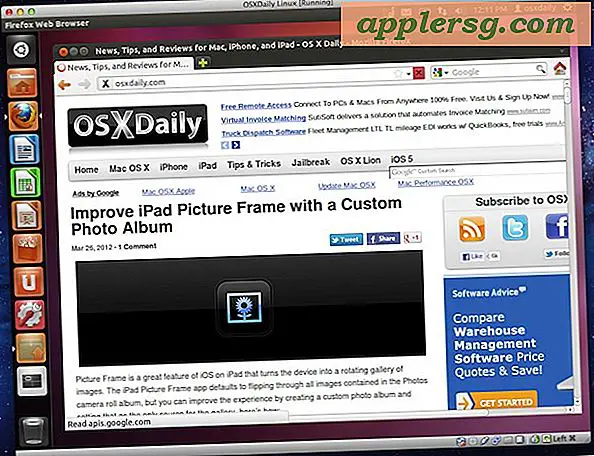
यदि आप दोहरी बूटिंग के बिना लिनक्स के साथ प्रयोग करना चाहते हैं और संभावित रूप से अपने मुख्य ऑपरेटिंग सिस्टम को प्रभावित कर रहे हैं, तो ऐसा करने का सबसे अच्छा तरीका वर्चुअलाइजेशन के साथ है। वर्चुअलाइजेशन आपको सीधे अपने प्राथमिक ओएस के ऊपर लिनक्स चलाने की इजाजत देता है, भले ही यह मैक ओएस एक्स या विंडोज है, एक अलग आभासी मशीन में, वास्तव में त्रुटि के लिए कोई संभावित क्षमता नहीं है। यह पूरी तरह से नि: शुल्क और स्थापित करने में काफी आसान है, हम आपको पूरी प्रक्रिया के माध्यम से चलेंगे।
वर्चुअलबॉक्स में उबंटू चलाने के लिए आवश्यकताएँ
- वर्चुअलबॉक्स (फ्री) डाउनलोड करें और इसे इंस्टॉल करें
- 64-बिट उबंटू लिनक्स आईएसओ (फ्री) डाउनलोड करें और इसे डेस्कटॉप पर सहेजें
- कम से कम 512 एमबी रैम फ्री और कम से कम 5 जीबी हार्ड डिस्क स्पेस उपलब्ध है
शुरुआत से पहले उपर्युक्त आवश्यकताओं को पूरा करना सुनिश्चित करें। वर्चुअलबॉक्स स्थापित होने के बाद और उबंटू आईएसओ डाउनलोड हो जाने पर, आप सेट अप और इंस्टॉलेशन के साथ आगे बढ़ सकते हैं।
वर्चुअलबॉक्स में उबंटू लिनक्स स्थापित करना
- वर्चुअलबॉक्स लॉन्च करें और एक नई वर्चुअल मशीन बनाएं, इसे "उबंटू लिनक्स" जैसे कुछ नाम दें और ऑपरेटिंग सिस्टम को "लिनक्स" और संस्करण "उबंटू" पर सेट करें और बेस मेमोरी को कम से कम 512 एमबी या 1 जीबी पर सेट करें
- एक नई वर्चुअल हार्ड डिस्क बनाएं और "स्टार्ट-अप डिस्क" जांचें, जारी रखें पर क्लिक करें और डिस्क प्रकार के रूप में VDI चुनें
- वैकल्पिक: कुछ प्रारंभिक डिस्क स्थान को संरक्षित करने के लिए संग्रहण विवरण को "गतिशील रूप से आवंटित" करने के लिए सेट करें
- वर्चुअल डिस्क को "लिनक्स वीएम" जैसे कुछ स्पष्ट नाम दें और इसे कम से कम 5 जीबी (8 जीबी अनुशंसित) बनाएं और वर्चुअल हार्ड ड्राइव का उत्पादन करने के लिए "बनाएं" पर क्लिक करें
- वर्चुअलबॉक्स प्रबंधक स्क्रीन पर, नव निर्मित "उबंटू लिनक्स" वर्चुअल मशीन का चयन करें और "सेटिंग्स" बटन पर क्लिक करें
- "स्टोरेज" टैब पर क्लिक करें और "आईडीई कंट्रोलर" के बगल में + आइकन पर क्लिक करें जो एक नया आईडीई नियंत्रक जोड़ने के लिए सीडी जैसा दिखता है
- "डिस्क चुनें" पर क्लिक करें और उबंटू आईएसओ ("Uubuntu-11.10-desktop-amd64.iso" जैसे कुछ नामित करें) जिसे आपने पहले डाउनलोड किया था, फिर "ओके" पर क्लिक करें और सेटिंग्स से बाहर निकलें
- वर्चुअलबॉक्स प्रबंधक स्क्रीन पर वापस, लिनक्स वर्चुअल मशीन का चयन करें और वीएम बूट करने के लिए "स्टार्ट" पर क्लिक करें
- वीएम बूट को चलो और स्वागत स्क्रीन पर "उबंटू इंस्टॉल करें" चुनें, लॉगिन और उपयोगकर्ता नाम बनाएं, समय क्षेत्र सेट करें, और जब तक यह शुरू नहीं होता तब तक सरल स्थापना प्रक्रिया के माध्यम से क्लिक करें




वर्चुअल मशीन में उबंटू लिनक्स को स्थापित करने में कितना समय लगता है कंप्यूटर की गति और इंटरनेट कनेक्शन की गति पर भिन्न होता है, लेकिन कहीं 20 से 45 मिनट के बीच असामान्य नहीं है। समाप्त होने पर, उबंटू लिनक्स डेस्कटॉप में बूट हो जाएगा और आप एक्सप्लोर करना और मज़ा लेना शुरू कर सकते हैं।
चूंकि उबंटू वर्चुअल मशीन के भीतर निहित है, इसलिए अपने मेजबान कंप्यूटर को खराब करना व्यावहारिक रूप से असंभव है, इसलिए अन्वेषण करने के लिए स्वतंत्र महसूस करें, नए आदेशों को आजमाएं, यादृच्छिक सॉफ़्टवेयर इंस्टॉल करें, और कुछ भी तोड़ने के डर के बिना सीखें। एकमात्र चीज जिसे आप संभावित रूप से गड़बड़ कर सकते हैं वह वर्चुअल मशीन है, जो असंभव है लेकिन इसे हटाया जा सकता है और फिर ऐसा होने पर पुनः स्थापित किया जा सकता है।

यदि आप इस पोस्ट का आनंद लेते हैं, तो हमारे अन्य वर्चुअलबॉक्स को कैसे मार्गदर्शिकाएं याद न करें, जिनमें निम्न शामिल हैं:
- नि: शुल्क इंटरनेट एक्सप्लोरर परीक्षण वीएम चलाएं
- वर्चुअलबॉक्स में विंडोज 8 स्थापित करें
- विंडोज 8 उपभोक्ता पूर्वावलोकन चलाएं
- एक वीएम में ओएस एक्स शेर स्थापित करें
- ओएस एक्स शेर के ऊपर मैक ओएस एक्स हिम तेंदुए चलाएं
- वर्चुअल मशीन में एंड्रॉइड 4 आईसीएस चलाएं
वर्चुअलबॉक्स किसी अन्य ऑपरेटिंग सिस्टम के बारे में सोचता है जिसके बारे में आप सोच सकते हैं। एक नि: शुल्क समाधान होने के नाते, यह प्रदर्शन वीएमवेयर या समानांतर के रूप में प्रभावशाली नहीं है, और यदि आप उत्पादन के लिए आभासी मशीनों का उपयोग करना चाहते हैं तो अधिकतम प्रदर्शन के लिए भुगतान समाधान पर विचार करना उचित होगा।












